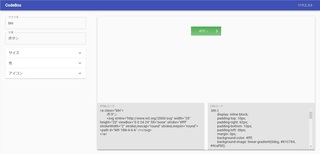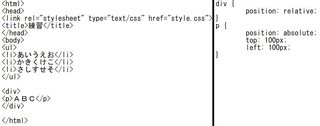ホームページのお話〜Adobe XD所感〜
2020年06月02日
みなさま、こんにちはー(*´ω`*)ノ
花です(*´ω`*)
さて、前回少し触れたAdobe XDですが、そもそも
「どんなんなん?」(どういうものなの?って意味の方言です)
と思われた方もいらっしゃるかもしれませんので、せっかくなので、かるーく説明というか
こんなんだよー(こういう感じのものだよー)
って話を今回はしたいと思います(*´ω`*)
さて、その前に、ブログ再開の記念に、私の知っている雑学から問題です(*´ω`*)
それが生まれたのは1982年。
正確には、1982年に生まれ変わりました。
ちなみに、それは1982年以降一度だけ姿を変化させました。
さて、これって何でしょう?(*´ω`*)
ヒントは、岩倉具視!
といっても、最近の若い方は分からないと思うので、もう一つヒント!
予定では、2021年また姿を変化させる予定です。
さて、これなーんだ?
ということで、本題に入りまーす(*´ω`*)
前回お話したように、私Adobe XDが初めて使いました。
なので、知らないことが多いし、私がデザインを考えたわけではないので、コーディング(コーダー)側のお話になりますので、デザインの面からのアプローチをしたい方にはあまり見にならないと思いますので、その点はごめんなさい。
ということで、前置きはこれくらいにして、実際の使った感想やこういうことができるんだーってお話です。
その前に私よくカンプといいますが、それなぁに?と思われる方の為に少し用語解説をしますね(*´ω`*)
カンプとは、「comprehensive layout」の略語です。
といってもよくわからない方もいるかと思いますが、要は、完成状態のデザインということです。
実は私これ、曖昧(笑)
何故かというと、私今勤めている会社に入るまで、「カンプ」という言葉を知らなかったんです(;^ω^)
なので、最初言われた時
「え? か、カンプ……?」
となりました(笑)
なので、ニュアンス的に、「あー完成状態のデザインの事かぁ……」となりました。
私、専門学校や大学などで専門的にWebサイト構築について学んだわけではないので、コーディングができてもこういう専門的な言葉はあまり知らなくて><
でも、概ね間違いなさそう(笑)
さて、ではAdobe XDですが、共有ということができます。
これは完成状態をただ見るだけの共有と、他の人もデザイン内部をいじることができる共有と2通りある感じです。
私最初、この見るだけの状態で共有されちゃって、「そ、素材は……?」ってなりました。
で、色々調べてみるうちに書き出しはこの状態ではできないということがわかり、素材を送ってもらいました。
ところが、Adobe XDで作られたものって、素材は一括で書き出しできるのですが、足りないものがいくつもある……。
しかも、これは一つ一つの素材状態よりも、1枚の素材にまとめた方がいいものがあるような……となりました。
たぶん、このあたりは、デザインをされた方もAdobe XDに関して初めて触ったのではないかと思われます。
ということで、他の人もいじれる共有はおそらくだめだろうということで、それならいっそのことXDファイル送ってくださいっ!
ということで、こちらのパソコン内でのみカンプデータをいじる事ができるようにXDファイルをいただきました(笑)
もうそれからは作業が早い早い(*´ω`*)
ただし、前回のお話のように重さはありましたが……(´・ω・`)
では実際にどういう風に良かったのかですが、フォントのサイズやその素材などの座標位置が簡単に調べることが出来ました。
まあ、その点はあまり今回は使いませんでしたが(笑)
じゃあ、何が一番よかったの?ってことですが、私にとってのメリットは2つありました。
1つは、↑にもありますが、いくつかの画像を一つにまとめたいときに簡単に出来ました。
これははっきり言ってかなり大きいメリットです。
だって、一つ一つの画像(素材)を一つにまとめる時にいちいち配置をしたりってかなりめんどくさいですからね。
予め決まった形をそのまま一つの素材に出来るのは大きかったです(*´ω`*)
もう一つのメリットは、リンク先がわかる事でした。
どういうことかというと、今までカンプデータはイラストレーターでいただいていたのですが、当然のことながら、ここをクリックしたらこっちのファイルのこの部分に飛ぶよみたいなことができなかったのです。
当たり前ですよね、イラストレーターは画像編集ソフトなんですから(;^ω^)
その点、Adobe XDはそれができたんです(*´ω`*)
なので、リンクを指定するとき「ああ、ここをクリックすればここに飛ぶんだ」ってことがわかるので楽でした。
これがあるのとないのとではかなり差がありますね。
ということで、私の触った感想として今回まださわり足りない点はすごくありますが、便利さはすごくわかりました(*´ω`*)
あとは、重くなければ……(´・ω・`)
ということで、もしAdobe XDを使ってみようかなって思う方がいらっしゃったら、ぜひぜひ使ってみてください(*´ω`*)
ちなみに、Adobe XDはAdobeにアカウント登録(無料)さえすれば無料でダウンロードできます!
さて、それでは今回はこの辺でー(*´ω`*)ノ
問題の答えは、500円硬貨でした(*´ω`*)
1982年にそれまでの紙幣だったものから硬貨に変わりました。
ちなみに、ヒントの岩倉具視は紙幣時代の肖像画が岩倉具視だったんですよ。
そして、来年2021年新デザインに変わる予定なので、今から私は楽しみです(*´ω`*)
自動販売機のような機械を作っている会社は最悪でしょうけど><
では、~~~ヾ(*'▽'*)o マタネー♪




花です(*´ω`*)
さて、前回少し触れたAdobe XDですが、そもそも
「どんなんなん?」(どういうものなの?って意味の方言です)
と思われた方もいらっしゃるかもしれませんので、せっかくなので、かるーく説明というか
こんなんだよー(こういう感じのものだよー)
って話を今回はしたいと思います(*´ω`*)
さて、その前に、ブログ再開の記念に、私の知っている雑学から問題です(*´ω`*)
それが生まれたのは1982年。
正確には、1982年に生まれ変わりました。
ちなみに、それは1982年以降一度だけ姿を変化させました。
さて、これって何でしょう?(*´ω`*)
ヒントは、岩倉具視!
といっても、最近の若い方は分からないと思うので、もう一つヒント!
予定では、2021年また姿を変化させる予定です。
さて、これなーんだ?
ということで、本題に入りまーす(*´ω`*)
前回お話したように、私Adobe XDが初めて使いました。
なので、知らないことが多いし、私がデザインを考えたわけではないので、コーディング(コーダー)側のお話になりますので、デザインの面からのアプローチをしたい方にはあまり見にならないと思いますので、その点はごめんなさい。
ということで、前置きはこれくらいにして、実際の使った感想やこういうことができるんだーってお話です。
その前に私よくカンプといいますが、それなぁに?と思われる方の為に少し用語解説をしますね(*´ω`*)
カンプとは、「comprehensive layout」の略語です。
といってもよくわからない方もいるかと思いますが、要は、完成状態のデザインということです。
実は私これ、曖昧(笑)
何故かというと、私今勤めている会社に入るまで、「カンプ」という言葉を知らなかったんです(;^ω^)
なので、最初言われた時
「え? か、カンプ……?」
となりました(笑)
なので、ニュアンス的に、「あー完成状態のデザインの事かぁ……」となりました。
私、専門学校や大学などで専門的にWebサイト構築について学んだわけではないので、コーディングができてもこういう専門的な言葉はあまり知らなくて><
でも、概ね間違いなさそう(笑)
さて、ではAdobe XDですが、共有ということができます。
これは完成状態をただ見るだけの共有と、他の人もデザイン内部をいじることができる共有と2通りある感じです。
私最初、この見るだけの状態で共有されちゃって、「そ、素材は……?」ってなりました。
で、色々調べてみるうちに書き出しはこの状態ではできないということがわかり、素材を送ってもらいました。
ところが、Adobe XDで作られたものって、素材は一括で書き出しできるのですが、足りないものがいくつもある……。
しかも、これは一つ一つの素材状態よりも、1枚の素材にまとめた方がいいものがあるような……となりました。
たぶん、このあたりは、デザインをされた方もAdobe XDに関して初めて触ったのではないかと思われます。
ということで、他の人もいじれる共有はおそらくだめだろうということで、それならいっそのことXDファイル送ってくださいっ!
ということで、こちらのパソコン内でのみカンプデータをいじる事ができるようにXDファイルをいただきました(笑)
もうそれからは作業が早い早い(*´ω`*)
ただし、前回のお話のように重さはありましたが……(´・ω・`)
では実際にどういう風に良かったのかですが、フォントのサイズやその素材などの座標位置が簡単に調べることが出来ました。
まあ、その点はあまり今回は使いませんでしたが(笑)
じゃあ、何が一番よかったの?ってことですが、私にとってのメリットは2つありました。
1つは、↑にもありますが、いくつかの画像を一つにまとめたいときに簡単に出来ました。
これははっきり言ってかなり大きいメリットです。
だって、一つ一つの画像(素材)を一つにまとめる時にいちいち配置をしたりってかなりめんどくさいですからね。
予め決まった形をそのまま一つの素材に出来るのは大きかったです(*´ω`*)
もう一つのメリットは、リンク先がわかる事でした。
どういうことかというと、今までカンプデータはイラストレーターでいただいていたのですが、当然のことながら、ここをクリックしたらこっちのファイルのこの部分に飛ぶよみたいなことができなかったのです。
当たり前ですよね、イラストレーターは画像編集ソフトなんですから(;^ω^)
その点、Adobe XDはそれができたんです(*´ω`*)
なので、リンクを指定するとき「ああ、ここをクリックすればここに飛ぶんだ」ってことがわかるので楽でした。
これがあるのとないのとではかなり差がありますね。
ということで、私の触った感想として今回まださわり足りない点はすごくありますが、便利さはすごくわかりました(*´ω`*)
あとは、重くなければ……(´・ω・`)
ということで、もしAdobe XDを使ってみようかなって思う方がいらっしゃったら、ぜひぜひ使ってみてください(*´ω`*)
ちなみに、Adobe XDはAdobeにアカウント登録(無料)さえすれば無料でダウンロードできます!
さて、それでは今回はこの辺でー(*´ω`*)ノ
問題の答えは、500円硬貨でした(*´ω`*)
1982年にそれまでの紙幣だったものから硬貨に変わりました。
ちなみに、ヒントの岩倉具視は紙幣時代の肖像画が岩倉具視だったんですよ。
そして、来年2021年新デザインに変わる予定なので、今から私は楽しみです(*´ω`*)
自動販売機のような機械を作っている会社は最悪でしょうけど><
では、~~~ヾ(*'▽'*)o マタネー♪
タグ:閑話休題
この記事へのコメント
コメントを書く